「細節」視窗概觀
細節視圖是領域視圖的子集。 細節視圖中最高階層的物件是主機或模組物件。如需有關模組物件的更多資訊,請參閱建立模組物件。與管理領域視圖不同,細節視圖可讓您查看模組及模組中包含的各種受監視屬性和統計。
「細節」視窗顯示多個標籤。常見標籤顯示於表 6–1 中。
按一下標籤以檢視命名的資訊。
「細節」視窗中顯示的標籤視已選取物件的類型而定。 例如,僅當您的系統支援配置讀取器模組時,「硬體」標籤才會出現。 如需有關特定硬體物件標籤的其他資訊,請參閱您的平台補充資料。
表 6–1 常用「細節」視窗標籤|
標籤 |
說明 |
|---|---|
|
提供關於受管理物件的一般資訊,包括名稱、IP 位址及輪詢類型等。 此類資訊在物件建立時收集。 若是透過 SNMP 或 ICMP 監視受管理物件,或者該物件處於非監視狀態,則「資訊」為預設視圖。 |
|
|
可讓您導覽硬體、作業系統、本端應用程式及遠端系統的階層結構和內容視圖。 若是透過 Sun Management Center 代理程式監視受管理物件,則「模組瀏覽器」為預設視圖。 「模組瀏覽器」在第 7章, 瀏覽有關受管理物件的資訊中說明。 |
|
|
顯示警報狀態訊息和對目前主機或節點的警報控制。可讓您認可或刪除警報。 「警報」在第 12章, 管理警報中說明。 |
|
|
模組管理程式 |
顯示可用的模組,並辨別載入、排程及啟用的模組。 同時還標明所有多重實例模組。 可讓您載入、啟用、停用及卸載模組。 |
|
檢視日誌 |
顯示主機日誌檔的資訊,包括錯誤訊息。 可讓您搜尋、監視及檢查系統、Sun Management Center 及其他日誌訊息。 |
|
應用程式 |
如果已安裝進階系統監視組件,則會顯示應用程式清單。 這些應用程式可以包括執行於主機上的程序、其他安裝的應用程式及硬體資訊。 僅當載入 Solaris 程序細節模組後,程序資訊才會出現。 僅當啟用 Hardware Diagnostics Suite 軟體後,硬體資訊才會出現。如需有關 Hardware Diagnostics Suite 的更多資訊,請檢視其線上輔助說明。 |
|
硬體 |
顯示有關已選取硬體平台的主機硬體配置資訊。 配置資訊可能包括您主機的實體視圖和邏輯視圖。 僅當配置讀取器模組支援該硬體平台時,此標籤才會出現。 |
「資訊」標籤
「資訊」標籤顯示目前受管理物件的屬性表。 對於透過 SNMP 或 ICMP 監視的物件來說,屬性表是可從「細節」視窗獲取的唯一資訊。 下表中列出了一般屬性。
表 6–2 「細節」視窗之「資訊」標籤中的一般屬性|
屬性 |
說明 |
|---|---|
|
建立節點時選取的標籤。 |
|
|
建立節點時輸入的選擇性說明。 |
|
|
電腦名稱 [如果您變更主機裝置上的主機名稱,則此屬性表中的主機名稱不會變更。若要更新該資訊,您可以修改主機物件,或刪除現存的主機物件並用新名稱重新建立該物件。請參閱修改物件。] |
|
|
IP 位址 [將 Sun Management Center 實體新增至拓樸時,拓樸代理程式會向該實體詢問為陷阱處理程式和事件管理程式組件配置的 IP 位址及連接埠。但是,如果該實體曾重新配置,以更正錯誤配置或變更實體伺服器環境,則儲存在拓樸中的資訊將會不正確。如果此處顯示的陷阱處理程式和事件管理程式的資訊與預期的實體配置不相符,請從拓樸中移除該實體並重新輸入。] |
|
|
與主機關聯的網路遮罩 |
|
|
作業系統的類型和版本 |
|
|
硬體架構 |
|
|
接收此主機陷阱資訊的 Sun Management Center 伺服器之主機 IP 位址 |
|
|
接收此主機事件資訊的 Sun Management Center 伺服器之主機 IP 位址 |
|
|
實體輪詢類型 |
代理程式或 SNMP |
|
目標的主機名稱 |
|
|
目標的 IP 位址 |
|
|
代理程式版本 |
代理程式軟體的版本號碼,若輪詢類型是 SNMP,則版本號碼為 0.0 |
|
時區 |
受管理物件所在地的時區 |
「模組瀏覽器」標籤
「模組瀏覽器」標籤顯示透過 Sun Management Center 代理程式監視的受管理物件的階層結構和內容視圖。 這些物件代表硬體、作業系統、本端應用程式及遠端系統。
如需有關使用「模組瀏覽器」標籤的詳細資訊,請參閱第 7章, 瀏覽有關受管理物件的資訊。
「警報」標籤
「警報細節」視窗顯示主機的警報。如需有關使用 Sun Management Center 警報管理程式的詳細資訊,請參閱第 12章, 管理警報。
「模組管理程式」標籤
「模組管理程式」標籤顯示載入的模組。 此標籤還列出了可用於您的系統但目前未載入或已排程要載入的模組。 您可以執行以下作業:
-
卸載模組
-
載入模組
-
編輯模組參數
-
啟用模組
-
停用模組
-
顯示模組規則
-
排程模組以稍後載入
如需有關使用「模組管理程式」標籤的詳細資訊,請參閱第 11章, 管理模組。
「檢視日誌」標籤
「檢視日誌」標籤可讓您檢視數種類型的訊息:
-
儲存在 /var/adm 目錄中的系統日誌訊息
-
Sun Management Center 錯誤訊息
-
其他訊息
依預設,僅顯示 /var/adm 中的系統日誌。 這些系統日誌訊息的檔案名稱均以單字 messages 開頭。
若您在「日誌檔」功能表中選取「Sun Management Center 日誌」選項,一組日誌檔選項即會顯示出來。圖 6–11 顯示了一則範例。
如圖 6–1 所示,「檢視日誌」視窗有兩個可捲動窗格:「訊息」和「受監視訊息」。
-
「訊息」區域包含您使用「過濾」按鈕選取的已過濾訊息。 您可以使用尋找訊息功能在此區域中定位特定的訊息。
-
「受監視訊息」區域包含您使用「監視」按鈕選取的訊息。 此欄位中的新訊息將反白顯示。
圖 6–1 「檢視日誌」畫面
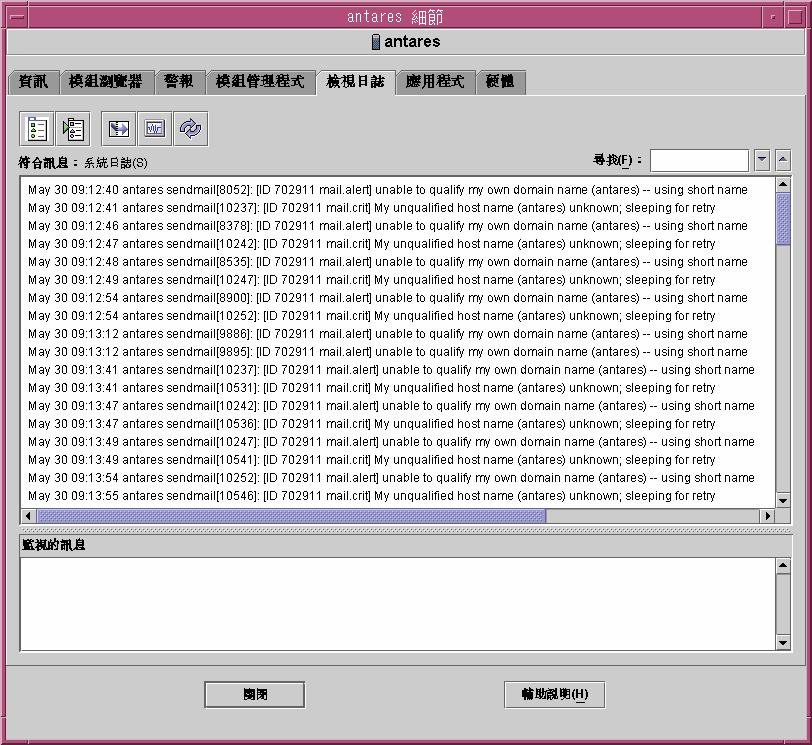
註解 –
若沒有訊息符合過濾標準,則以下訊息將顯示在「檢視日誌」視窗的底部。
找不到符合此日誌檔的訊息 |
「應用程式」標籤
「應用程式」標籤可讓您檢視並選取有關執行於已選取主機或節點上的程序的詳細資訊。 如果您已安裝其他自訂應用程式或協力廠商應用程式,此標籤也可讓您檢視有關執行於已選取應用程式中的程序的詳細資訊。 該顯示會不斷更新。
檢視程序
圖 6–2 中的檢視程序應用程式可讓您檢視並選取有關執行於已選取主機或節點上的程序的詳細資訊。
必須先載入 Solaris 程序細節模組,才能使用程序檢視器。 相關說明,請參閱載入模組。當您按一下「應用程式」標籤時,如果系統未載入 Solaris 程序細節模組,則必須執行以下作業:
-
關閉「細節」視窗。
-
載入 Solaris 程序細節模組。
-
重新開啟「細節」視窗。
圖 6–2 程序檢視器
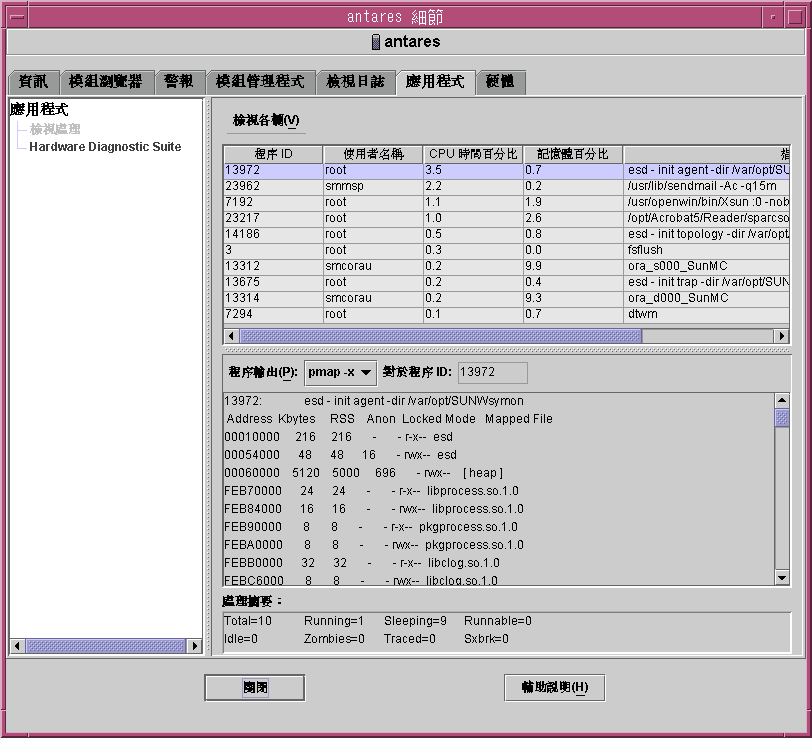
下表列出了程序檢視器中可用的屬性。
表 6–3 程序檢視器屬性|
屬性 |
說明 |
|---|---|
|
程序識別碼 |
|
|
父程序的程序 ID |
|
|
有效使用者 ID 號碼 |
|
|
有效使用者登入名稱 |
|
|
有效使用者 ID |
|
|
使用者的群組 ID |
|
|
使用者的有效群組 ID |
|
|
階段作業領導者的程序 ID |
|
|
程序群組領導者的程序 ID |
|
|
Tty |
控制程序的終端。若沒有控制終端,會列示一個問號 (?)。 |
|
程序開始的時間,以小時、分鐘和秒表示。若程序開始時間超過 24 小時,則以月和日表示。 |
|
|
程序的累積執行時間 |
|
|
程序的狀態 |
|
|
導致程序睡眠之事件的位址。若為空白,則表示程序正在執行。 |
|
|
程序的排程類別 |
|
|
程序的記憶體位址 |
|
|
可交換程序的影像之主記憶體中以頁面計算的大小 |
|
|
程序的優先權 |
|
|
程序的系統排程優先權的值 |
|
|
最近使用的 CPU 時間與該期間內可用 CPU 時間的比率,以百分比表示 |
|
|
程序的常駐集大小與電腦實體記憶體的比率,以百分比表示 |
|
|
指令名稱 |
|
|
完整的指令名稱及其引數,最多包含 80 個字元 |
「程序統計」視窗
「輸出程序 ID」 視窗顯示「程序檢視」視窗中所有反白顯示的程序的統計,包括 pmap、pstack、pfiles 或 pldd。
- pmap
-
列示每個程序的位址空間對映
- pstack
-
列示每個程序中每個輕量程序 (lwp) 的堆疊追蹤
- pfiles
-
報告每個程序中所有開啟檔案的 fstat 和 fcntl 資訊
- pldd
-
列示程序的動態資料庫
「程序摘要」欄位
自訂或協力廠商應用程式
註解 –
若要開發自訂應用程式,您需要 Sun Management Center 開發人員環境和文件。請與經授權的 Sun 銷售代表聯絡,以取得更多資訊。
如果您的系統上安裝了任何自訂或協力廠商應用程式,則在「應用程式細節」視窗左側的「應用程式 - 檢視程式」下方列出。如果您不想檢視主機或節點程序的詳細資訊,請選取該應用程式。
選取應用程式後,該應用程式被選取的屬性將顯示在「應用程式細節」視窗的右側。顯示的屬性取決於已選取的應用程式。
「硬體」標籤
註解 –
如果您的系統不支援此功能,則「硬體」標籤不會出現。
圖 6–3 中顯示的「硬體細節」視窗提供顯示系統資訊的三個選項:
-
硬體摘要
-
實體視圖
-
邏輯視圖
註解 –
如需有關特定硬體物件之「硬體」標籤的其他資訊,請參閱您的平台補充資料。
圖 6–3 「硬體細節」視窗

「檢視」功能表提供對可用硬體資訊的存取。
硬體摘要
Sun Management Center 軟體顯示已選取主機的硬體資源表。以下清單顯示「硬體摘要」中顯示的某些典型值。
您的摘要可能會有所不同。 視細節視圖中所顯示物件類型的不同,資源會有所差異。
註解 –
「磁碟總數」欄位僅顯示內部磁碟的數量。此數量不包括外圍物部份的磁碟。
實體視圖
選取「實體視圖 - 系統」選項後,軟體會顯示已選取主機的寫實攝影畫面(如果可用)。畫面對於某些系統類型不可用。
註解 –
僅當透過 Sun Management Center 代理程式監視主機時,此功能才可用。
當您移動滑鼠指標經過被檢視系統的畫面時,某些組件會反白顯示。組件的細節資訊將顯示在檢視視窗的右側區域。組件的路徑名稱將顯示在視窗底部的「組件」欄位中。
如果組件帶有警報,則組件周圍會出現彩色的線條以表示警報的嚴重性。此線條可讓您快速識別發生故障的組件。
圖 6–4 具有組件細節(屬性/值視圖)的硬體配置實體視圖
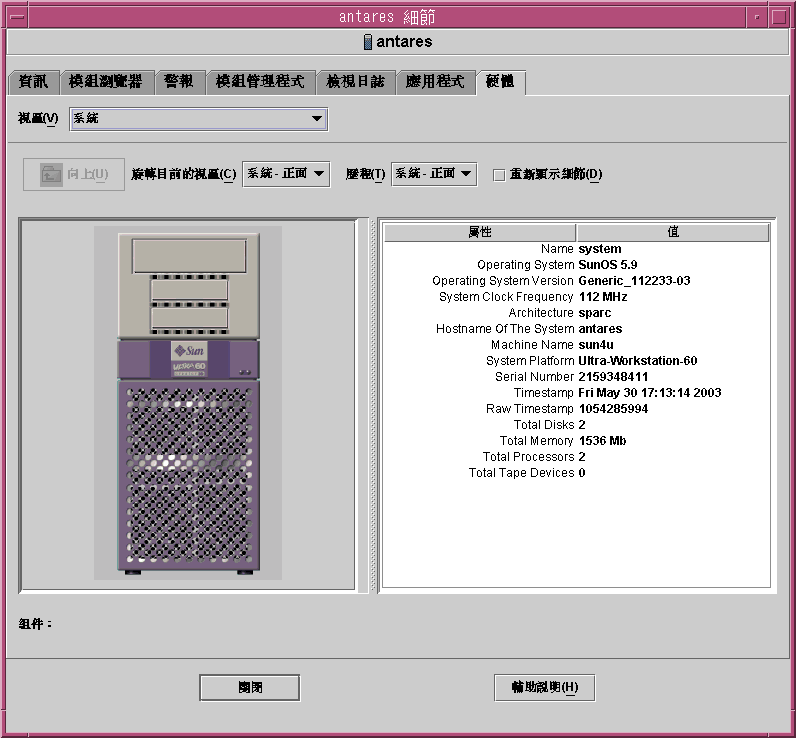
「旋轉目前視圖」功能表
對於某些系統,您可以透過「旋轉目前視圖」下拉式功能表來選取替代前、後和側視圖。畫面對於某些系統類型不可用。
對於某些系統,CPU 板和 I/O 板之類組件的畫面也可用。 當您移動滑鼠指標經過系統畫面時,若存在個別組件畫面,指標會從箭頭變更為手形圖示。
按一下反白顯示的組件可顯示該組件的詳細畫面。完成檢視組件細節後,按一下「向上」可返回父系統視圖。
連接 Sun StorEdge 裝置時的實體視圖
若 Sun StorEdge™ A5000、A5100、A5200 或 T3 系統連接至已選取的組件,「檢視」下拉式功能表會列出連接的裝置。連接的裝置會列在其連接的系統之下。Sun StorEdge A5000 系列裝置在此功能表上顯示為 sena(0)、sena(1) 等。
您可以從「檢視」功能表中選取並檢視所有這些存儲裝置。
「歷程」功能表
使用「歷程」下拉式功能表,您可以重新瀏覽先前選取的視圖。
「重新顯示細節」按鈕
按一下「重新顯示細節」按鈕,可以更新已選取實體組件「細節」視窗右側中的屬性/值資訊。否則,自您首次開啟實體視圖後,此資訊將不會變更。
「動態重新配置」按鈕
「動態重新配置」按鈕出現在實體視圖以及特定平台(如 E4500)的邏輯視圖中。如需更多資訊,請參閱您的硬體補充資料。
邏輯視圖
如果透過 Sun Management Center 代理程式監視主機,該軟體會顯示主機的邏輯視圖配置,如下圖所示。邏輯視圖對探索主機不可用。
圖 6–5 硬體配置邏輯視圖
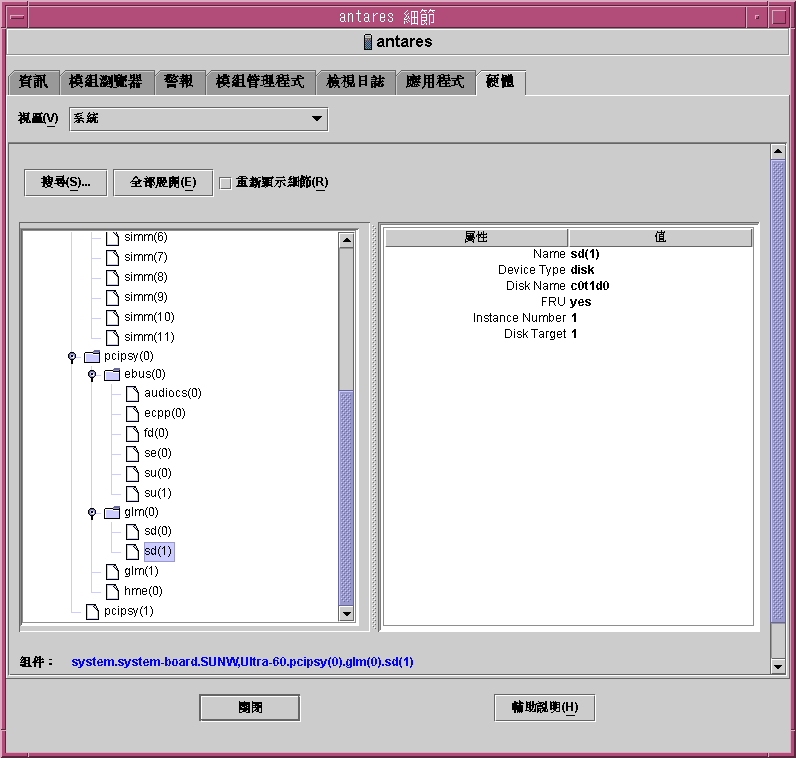
「搜尋」按鈕
按一下「搜尋」按鈕以顯示「搜尋」視窗。使用「搜尋」視窗可以在檢視視窗左側的「邏輯視圖」拓樸中搜尋組件。找到的組件會在拓樸視圖中反白顯示。組件的名稱會顯示在螢幕右下方的「組件」欄位中。
搜尋功能區分大小寫。若在您的系統中無法找到該組件,以下錯誤訊息會出現在「細節」視窗的底部。
未找到節點 |
搜尋功能會在找到的第一個實例處停止。例如,如果您輸入單字 board,搜尋將始終在 board(0) 處停止。若要尋找下一個實例,請按一下「下一個」按鈕。若要尋找名稱的特定實例,請輸入較完整的名稱。例如 board(2)。
全部展開
按一下「全部展開/復原預設」按鈕以展開與收合視窗拓樸區域(左側)中的所有組件圖示。下圖所示為收合的視圖。
圖 6–6 邏輯視圖中組件的收合拓樸
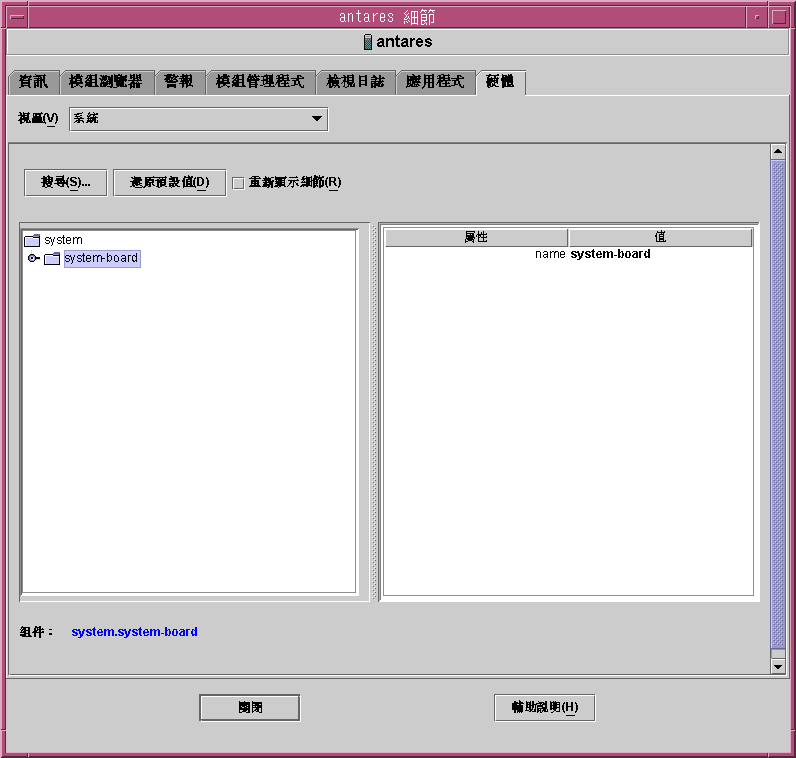
按一下「全部展開」按鈕以顯示展開的拓樸視圖,如下圖所示。
圖 6–7 邏輯視圖中組件的展開拓樸
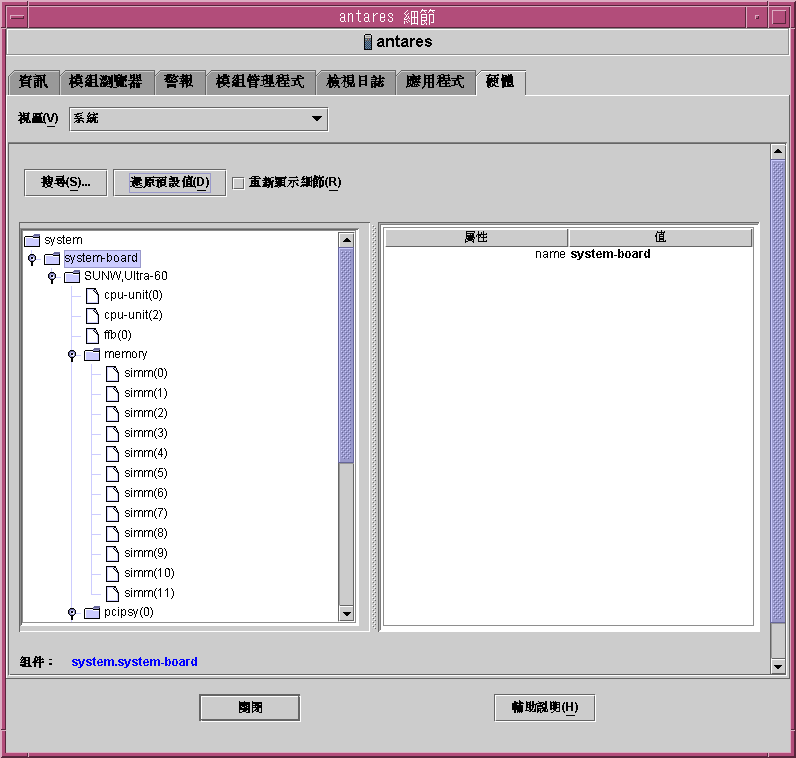
按鈕標籤會切換為「復原預設」。當您按下「復原預設」時,拓樸會重新收合視窗拓樸區域中的所有組件圖示。
重新顯示細節和動態重新配置
「邏輯視圖」中的「重新顯示細節」和「動態重新配置」功能與「重新顯示細節」按鈕和「動態重新配置」按鈕中說明的實體視圖功能相同。
- © 2010, Oracle Corporation and/or its affiliates
